Belangrijk: De inbreuk op nationale openbare gegevens heeft persoonlijke gegevens, waaronder namen, adressen en burgerservicenummers, blootgelegd. Leer hoe u uzelf kunt beschermen en hoe Microsoft Defender helpt fraude te voorkomen. Zie: Schending van nationale openbare gegevens: wat u moet weten.
Microsoft Defender kunt u helpen al uw apparaten te beveiligen( Windows, Mac, Android en iOS) en u kunt de beveiligingsstatus van al deze apparaten op één eenvoudig dashboard bekijken.
Tip: Als u een Microsoft 365 Family-abonnement hebt en u een gezinsorganisator in dat abonnement bent. u kunt ook de beveiligingsstatus van de apparaten van uw gezin zien, als ze deze met u delen. Zie Het hele gezin beschermen in Microsoft Defender.
Zie Apparaten toevoegen aan Microsoft Defender als u meer apparaten wilt toevoegen aan uw dashboard.
Elke persoon in uw Microsoft 365-abonnement kan maximaal vijf apparaten tegelijk hebben die zijn aangemeld bij Defender.
Uw andere apparaten bekijken
Selecteer op het Defender-dashboard alles weergeven in het onderste deel van de kaart voor apparaatbeveiliging.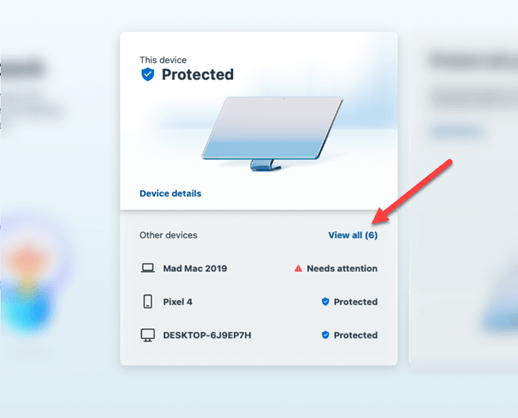
De lijst Andere apparaten
Hier vindt u een lijst met uw andere apparaten die zijn aangemeld bij Microsoft Defender en mogelijk de apparaten van gezinsleden die ervoor hebben gekozen om hun beveiligingsstatus met u te delen.
U kunt zien of er waarschuwingen in behandeling zijn op die apparaten en de laatste keer dat de beveiligingsstatus is bijgewerkt.
Belangrijk: Als op een van de apparaten in de lijst een waarschuwing wordt weergegeven of dat een sleutelbeveiliging is uitgeschakeld, moet u zich aanmelden op dat betrokken apparaat of contact opnemen met de gebruiker van dat apparaat, als het van een gezinslid is, om actie te ondernemen op deze waarschuwingen.
Elk apparaat waarbij de afgelopen 90 dagen niet is aangemeld, wordt automatisch uit deze lijst verwijderd. Zie Apparaten verwijderen uit uw Microsoft Defender dashboard voor meer informatie over het handmatig verwijderen van apparaten uit de lijst.










